笔记本声音调不了怎么回事 笔记本电脑音量和亮度键不灵怎么解决
现代人的生活离不开电脑,而笔记本电脑是我们日常工作学习中不可或缺的工具,有时候我们会遇到一些问题,比如笔记本电脑的音量和亮度键突然失灵,无法调节音量和亮度,这让人感到困扰。笔记本电脑音量和亮度键不灵的原因是什么,又该如何解决呢?接下来我们将一一为您解答。
具体方法:
1.产生问题的原因:笔记本电脑音量和亮度键的正常工作主要依赖多功能键的驱动,一般是驱动出问题就会导致失灵。那么为什么会出问题呢,一方面是电脑系统升级导致的驱动不兼容,第二个就是功能按键驱动升级导致的不兼容。第三个就是最近安装的软件与多功能按键驱动有冲突。

2.出现多功能按键失灵的解决方法:
无论哪种情况导致的驱动问题,我们都可以使用系统重置来解决。首先点击开始按钮,如下图所示
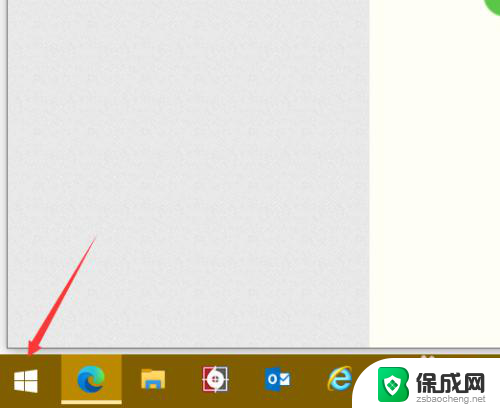
3.进入开始菜单,点击开始菜单的设置按钮,如下图所示
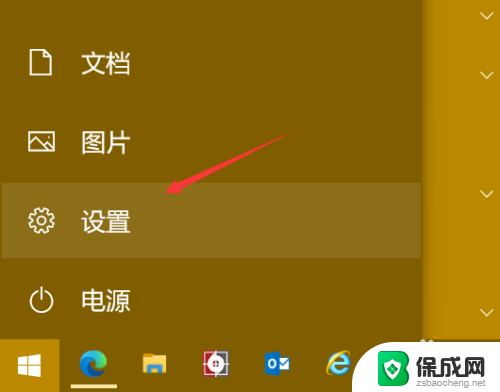
4.在设置界面点击点击更新和安全,如下图所示
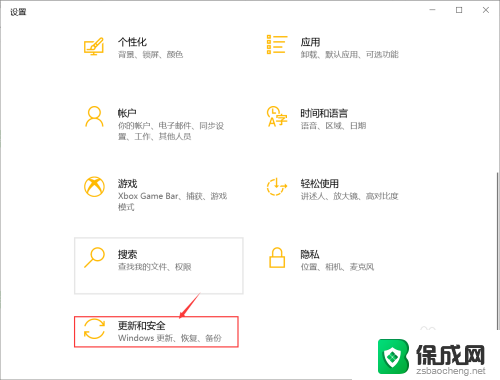
5.继续选择恢复,如下图所示
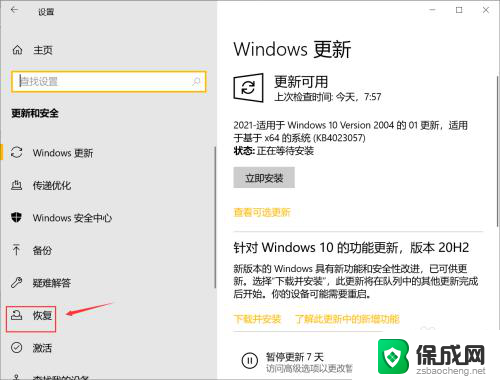
6.恢复界面,点击重置电脑下面的开始按钮,如下图所示
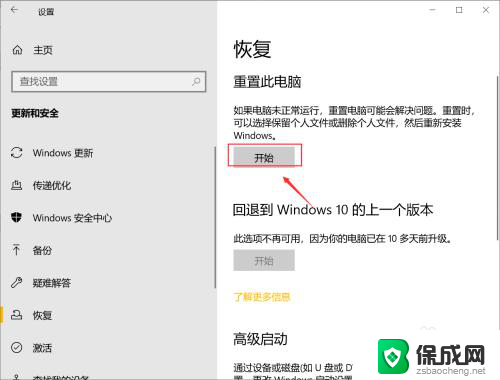
7.选择保留文件和设置,这样恢复后文件不会丢失,如下图所示
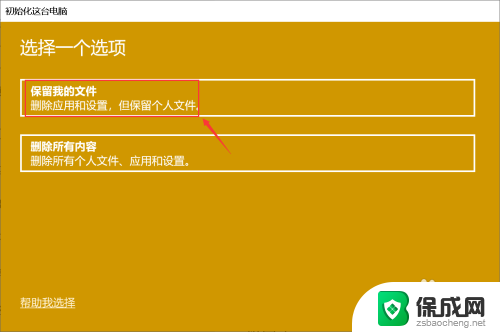
8.我们选择重新下载云更新,防止系统备份文件缺失导致的新问题,如下图所示
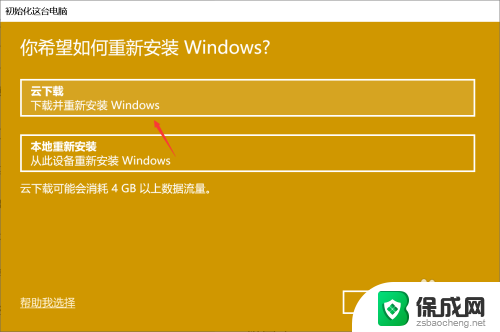
9.确认设置后点击下一步,如下图所示
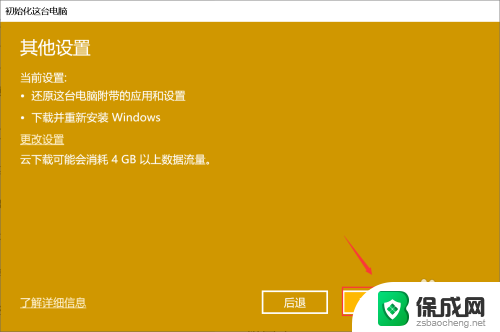
10.系统开始自动下载windows文件并自动安装,重启后系统功能键就可以正常使用了。如下图所示
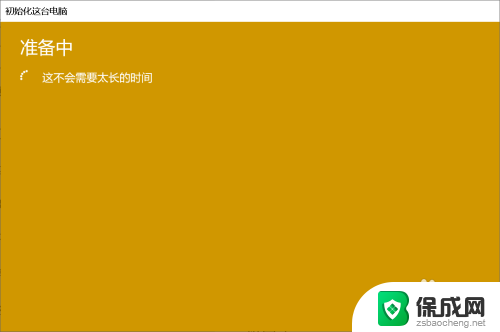
以上就是笔记本声音调不了怎么回事的全部内容,有出现这种现象的朋友们可以根据以上方法来解决,希望对大家有所帮助。
- 上一篇: 手机这么投屏到电脑 手机投屏到电脑屏幕步骤
- 下一篇: 钉钉关闭自动登录 钉钉自动登录的取消步骤
笔记本声音调不了怎么回事 笔记本电脑音量和亮度键不灵怎么解决相关教程
-
 联想笔记本声音键没反应 笔记本电脑音量和亮度调节键失效了怎么解决
联想笔记本声音键没反应 笔记本电脑音量和亮度调节键失效了怎么解决2024-05-31
-
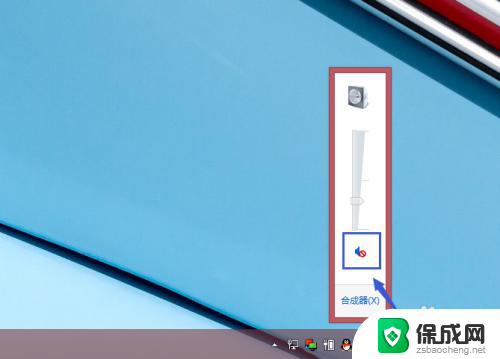 笔记本没声音咋回事 笔记本电脑没有声音怎么解决
笔记本没声音咋回事 笔记本电脑没有声音怎么解决2023-11-21
-
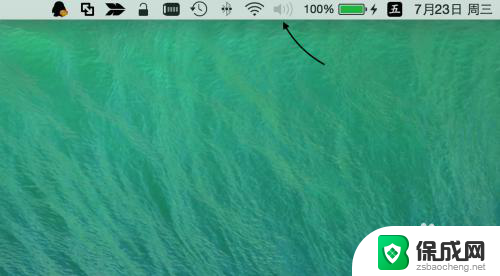 苹果笔记本没声音怎么回事 Mac电脑没有声音怎么解决
苹果笔记本没声音怎么回事 Mac电脑没有声音怎么解决2023-11-23
-
 电脑笔记本亮度怎么调节? 笔记本电脑亮度调节方法
电脑笔记本亮度怎么调节? 笔记本电脑亮度调节方法2023-10-22
-
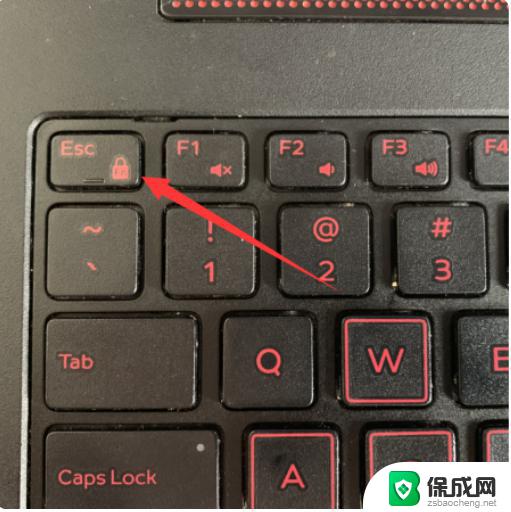 笔记本键盘不亮了按哪个键 笔记本键盘灯不亮怎么办
笔记本键盘不亮了按哪个键 笔记本键盘灯不亮怎么办2024-08-05
-
 笔记本电脑在哪调屏幕亮度 笔记本屏幕亮度怎么调节
笔记本电脑在哪调屏幕亮度 笔记本屏幕亮度怎么调节2024-06-28
电脑教程推荐